ゴーゴーシンゴおすすめのお得情報
開催中 メルカリ500ポイントプレゼント MWUBDW 入力
新サービス Amazonで漫画が無料で読める
待てば無料で続きも読める
今だけAmazon Music Unlimited(5,000円⇒0円)
おすすめKindle Unlimited(2,940円⇒0円)
損しない情報だけ

開催中 メルカリ500ポイントプレゼント MWUBDW 入力
新サービス Amazonで漫画が無料で読める
待てば無料で続きも読める
今だけAmazon Music Unlimited(5,000円⇒0円)
おすすめKindle Unlimited(2,940円⇒0円)

ノートパソコンの温度が熱い!熱を冷ます方法はないの?
こんな悩みを解決します。
僕の使っているMacBook Pro16(インテル版)ですが、性能は高いのですが爆熱で有名。
Core i9モデルを使ってるんですが、夏場はもちろん冬場でも爆熱になります。
CPU温度もフル稼働すると99℃まで上昇(笑)

設計上は大丈夫なはずだが、さすがに長く使うとなると心配なのでノートパソコン用クーラーを導入しました。
あまたの中華製品がある中で自作PCで有名な「CoolerMaster」の製品を選びました。
今回はCoolerMaster ノートパソコン用クーラーレビューです。
こんな方におすすめ
こんな方にはピッタリかと思います。



CoolerMaster ノートパソコン用クーラー NOTEPAL X-SLIM2の箱になります。
A5サイズ(15.6インチ)までのノートパソコンに対応しております。
MacBook Pro16でも特に問題なく使えました。

裏面はこんな感じになります。
ファンの大きさは200mmの大型ファンが1つ付いております。
ノートパソコンの背面から送風して冷やす仕組みになっております。

開封してみました。
メッシュ部分は通気性に優れたハニカム構造を採用。
素材は金属になっているので、直接触れる部分も放熱効果がありそうです。
背面はゴムが付いているので、滑りづらくなっております。
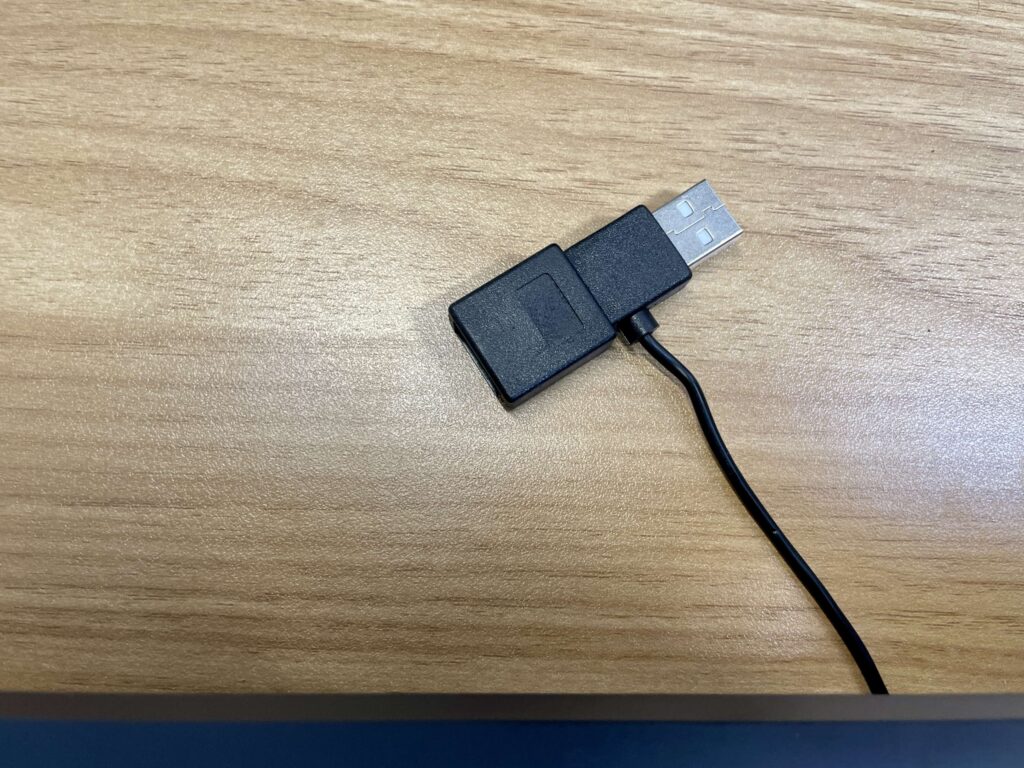
接続はUSB-A端子です。
バスパワー方式なので、充電プラグは必要ありません。
パソコンやHUBから直接給電できるのでお手軽です。

MacBook Pro16を載せて使ってみました。
Cooler Masterのロゴがカッコいいですね。
気になる音ですが、「サッー」とした音がなる程度で気になる感じでは無かったです。
ファン回転数は900rpm程度、ノイズレベルは21dBAと控えめなスペックです。

大型のファンがゆっくり回るイメージです
ここでは実際の冷却効果について比較してみました。

通常時

クーラー使用時
冷却効果はこんな結果となりました。
クーラー使用時でだいたい2℃程度下がる結果となりました。
微妙と思われるかもしれませんが、1番のメリットはスペックダウンしづらくなった点。
長時間作業していると温度がグングンと上がって気づいたら動作が怪しくなることがありました。
クーラーを使ってからは、長時間の作業でも安定して作業できるようになりました。
特にディアルモニターなどでGPUをたくさん消費する時に便利だと感じました。
CoolerMaster ノートパソコン用クーラー NOTEPAL X-SLIM2を使って良かったと感じた点は以下です。
ココがおすすめ
今回は室温が高い真夏だったので温度が下がりづらかったですが、確実に効果がありました。
MacBook Pro16の内臓ファンはかなりうるさいのですが、クーラーを使ってからは内臓ファンが鳴る頻度が減りました。
テレワークや在宅ワークでファンの音が入って気になっていたので、効果がありました。
思わぬ副産物ですが、このクーラーはノートパソコン台になります。
高さで言うと5センチくらい高くなります。
便利なのが少し角度が付くのでパソコンスタンドのように画面が見やすくなりました。
クーラーを付けることによって心理的安心感がありますね。
MacBook Pro16の内臓ファン+大型の外付けファンで冷やす。
これで冷えなければ日本が暑すぎる(笑)と諦めがつきます。
ちなみにバッテリーは35℃以上で使うと劣化が激しくなるらしいので冷やすのがおすすめです。
以下がCoolerMaster ノートパソコン用クーラー NOTEPAL X-SLIM2を使って感じた微妙だと感じた点です。
ココがダメ
基本的にUSB接続でオンオフなどの切り替えスイッチはありません。
切りたければUSBを引っこ抜くしかない。
24時間フル稼働になるので耐久性が心配ではあります。
デスクトップパソコンのようなファンコントローラー機能はありません。
ファンの速度は常に一定。
高負荷時は余裕で99℃まで行ってサーマルリングが発動します。
あくまで補助の冷やす道具だと思ってください。
以上が、CoolerMaster ノートパソコン用クーラー NOTEPAL X-SLIM2レビューまとめでした。
結論として、温度は約2℃下りパフォーマンス低下することが減りました。
あとは内臓ファンが爆音で少なくなり、快適性がアップしました。

リンク:イオシスMacBookサイト
投稿が見つかりません。![]()
開催中 メルカリ500ポイントプレゼント MWUBDW 入力
新サービス Amazonで漫画が無料で読める
待てば無料で続きも読める
今だけAmazon Music Unlimited(5,000円⇒0円)
おすすめKindle Unlimited(2,940円⇒0円)

この記事が気に入ったら
いいね または フォローしてね!


ガジェットブロガーのゴーゴーシンゴです。
Yahoo!ニュースエキスパートのモノ・ガジェット分野のクリエイターでもあります。
企業からのレビュー依頼は250件以上実績あり。
レビュー依頼受付中です!








コメント